Google 번역기에서 클릭 번역을 활성화하는 방법 - Google 번역기에서 클릭 번역을 활성화하는 방법
PHP 편집기 Xinyi가 튜토리얼을 제공합니다: Google 번역기에서 클릭 번역을 활성화하는 방법은 무엇입니까? 원클릭 번역 기능을 통해 사용자는 웹 콘텐츠를 쉽게 번역할 수 있으며, 사용 편의성이 향상됩니다. 다음은 귀하의 번역 경험을 보다 효율적이고 편리하게 만들기 위해 Google 번역기에서 클릭하여 번역 기능을 활성화하는 방법을 자세히 소개합니다.
1단계: 구글 번역기 홈페이지에 접속한 후 왼쪽 상단에 있는 막대 3개를 클릭하여 들어갑니다(그림 참조).
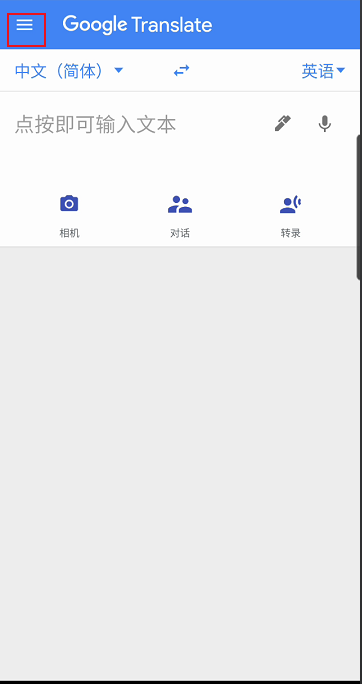
2단계: 팝업 창에서 "설정"을 클릭하여 들어갑니다(그림 참조).
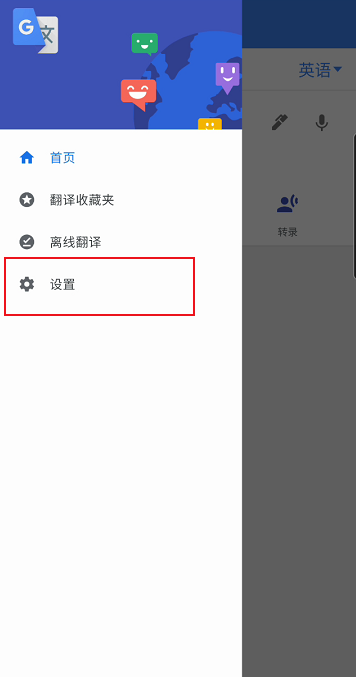
3단계: 설정을 입력하고 "번역 탭하기"를 선택하여 입력합니다(그림 참조).
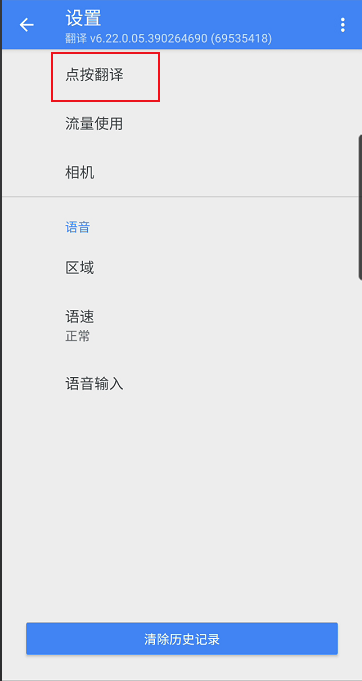
4단계: 클릭 번역 페이지로 이동하여 "활성화"를 찾은 다음 오른쪽에 있는 버튼을 클릭하여 활성화합니다(그림 참조).
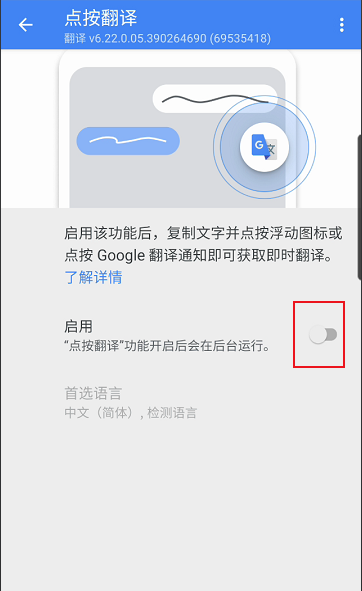
위 내용은 Google 번역기에서 클릭 번역을 활성화하는 방법 - Google 번역기에서 클릭 번역을 활성화하는 방법의 상세 내용입니다. 자세한 내용은 PHP 중국어 웹사이트의 기타 관련 기사를 참조하세요!

핫 AI 도구

Undresser.AI Undress
사실적인 누드 사진을 만들기 위한 AI 기반 앱

AI Clothes Remover
사진에서 옷을 제거하는 온라인 AI 도구입니다.

Undress AI Tool
무료로 이미지를 벗다

Clothoff.io
AI 옷 제거제

AI Hentai Generator
AI Hentai를 무료로 생성하십시오.

인기 기사

뜨거운 도구

메모장++7.3.1
사용하기 쉬운 무료 코드 편집기

SublimeText3 중국어 버전
중국어 버전, 사용하기 매우 쉽습니다.

스튜디오 13.0.1 보내기
강력한 PHP 통합 개발 환경

드림위버 CS6
시각적 웹 개발 도구

SublimeText3 Mac 버전
신 수준의 코드 편집 소프트웨어(SublimeText3)

뜨거운 주제
 7322
7322
 9
9
 1625
1625
 14
14
 1350
1350
 46
46
 1262
1262
 25
25
 1209
1209
 29
29
 Win11에서 메모리 무결성을 켜야 합니까?
Jan 06, 2024 am 08:53 AM
Win11에서 메모리 무결성을 켜야 합니까?
Jan 06, 2024 am 08:53 AM
win10과 마찬가지로 win11도 시스템을 보호하기 위해 메모리 무결성 기능을 도입했지만 많은 친구들은 이 기능이 어떤 용도로 사용되는지 모릅니다. 그렇다면 win11 메모리 무결성을 켜야 하는 걸까요? 사실 이것이 컴퓨터와 관련이 있는 걸까요? 체계. win11에서 메모리 무결성을 켜야 하는지: 대답: 컴퓨터 구성이 높거나 일상적인 사무실 오디오 및 비디오용인 경우 컴퓨터 구성이 좋지 않거나 고성능을 추구하는 경우에는 켤 수 있습니다. 켜서는 안 됩니다. win11 메모리 무결성 소개: 1. 메모리 무결성의 원칙은 하드웨어 가상화가 격리된 환경을 생성한다는 것입니다. 2. 시스템 및 메모리 보안을 보호합니다. 3. 단점은 이 기능을 켜면 언제든지 실행되어 메모리를 차지하고 성능이 저하된다는 점입니다. 4. 그리고 일단 켜지면 끄는 것이 더 번거로울 것입니다.
 DLSS를 활성화하는 방법은 무엇입니까? DLSS 오픈 전략
Mar 13, 2024 pm 07:34 PM
DLSS를 활성화하는 방법은 무엇입니까? DLSS 오픈 전략
Mar 13, 2024 pm 07:34 PM
NVIDIA에는 dlss 기능이 있습니다. 사용자가 dlss를 켜면 게임 프레임 속도가 크게 향상될 수 있습니다. 따라서 많은 친구들이 편집자에게 dlss를 켜는 방법을 문의합니다. 먼저 그래픽 카드가 dlss를 지원하고 게임이 dlss를 지원하는지 확인한 다음 게임에서 활성화할 수 있습니다. 아래의 구체적인 튜토리얼을 살펴보겠습니다. 답변: DLSS는 일반적으로 게임에서 열어야 합니다. DLSS를 활성화하려면 기기 및 게임의 조건을 충족해야 합니다. dlss는 "레이 트레이싱 효과"이므로 게임 설정에 들어갈 수 있습니다. 그런 다음 "이미지 또는 그래픽" 설정으로 이동합니다. 그런 다음 "Ray Tracing Lighting"을 찾아 클릭하여 엽니다. 디
 GPU 하드웨어 가속을 활성화해야 합니까?
Feb 26, 2024 pm 08:45 PM
GPU 하드웨어 가속을 활성화해야 합니까?
Feb 26, 2024 pm 08:45 PM
하드웨어 가속 GPU를 활성화해야 합니까? 지속적인 기술의 발전과 진보에 따라 컴퓨터 그래픽 처리의 핵심 구성요소인 GPU(Graphics Processor Unit)는 중요한 역할을 하고 있습니다. 그러나 일부 사용자는 하드웨어 가속을 켜야 하는지 여부에 대해 질문할 수 있습니다. 이 기사에서는 GPU에 대한 하드웨어 가속의 필요성과 하드웨어 가속을 켤 때 컴퓨터 성능과 사용자 경험에 미치는 영향에 대해 설명합니다. 먼저, 하드웨어 가속 GPU가 어떻게 작동하는지 이해해야 합니다. GPU는 특화된
 Win11에서 VBS 기능을 활성화하는 방법
Dec 25, 2023 pm 02:09 PM
Win11에서 VBS 기능을 활성화하는 방법
Dec 25, 2023 pm 02:09 PM
이전에 VBS를 닫은 후 열 수도 있습니다. VBS를 여는 방법을 살펴보겠습니다. 실제로는 매우 간단합니다. win11vbs를 여는 방법: 1. 먼저 "시작 메뉴"를 클릭합니다. 2. 그런 다음 "Windows 터미널"을 클릭합니다. 3. 그런 다음 "bcdedit/sethypervisorlaunchtypeauto"를 입력합니다. 4. 그런 다음 컴퓨터를 다시 시작하고 시작 메뉴를 열고 검색 창에서 "시스템 정보"를 검색하십시오. 5. 그런 다음 "가상화 기반 보안"이 켜져 있는지 확인하십시오.
 Win7에서 vt 가상화를 활성화하는 방법
Jun 29, 2023 pm 02:47 PM
Win7에서 vt 가상화를 활성화하는 방법
Jun 29, 2023 pm 02:47 PM
Win7에서 vt 가상화를 활성화하는 방법은 무엇입니까? 일부 사용자는 컴퓨터에서 휴대폰 에뮬레이터를 사용하지만 소프트웨어를 실행할 때 컴퓨터에 VT 가상화 기능이 켜져 있지 않다는 메시지가 표시됩니다. 그렇다면 마더보드에서 이 기능을 활성화하려면 어떻게 해야 할까요? 많은 친구들이 자세한 작동 방법을 모릅니다. 관심이 있으시면 편집자가 마더보드에서 VT 가상화 기능을 활성화하는 방법에 대한 튜토리얼을 정리했습니다. 편집자를 따라 계속 읽어보세요! win7 시스템의 마더보드에서 vt 가상화 기능을 활성화하는 방법에 대한 자습서 1. 먼저 컴퓨터를 다시 시작하고 단축키를 사용하여 BIOS 설정으로 들어갑니다. 2. 오른쪽 하단에 있는 고급 모드를 클릭하세요. 3. 고급 옵션에서 CPU 설정을 선택합니다. 4. 그런 다음 아래에서 VT를 찾으세요.
 win10에서 컴퓨터 카메라 권한을 활성화하는 방법 소개
Jul 11, 2023 am 11:57 AM
win10에서 컴퓨터 카메라 권한을 활성화하는 방법 소개
Jul 11, 2023 am 11:57 AM
win10 시스템에서는 많은 사용자가 좋은 친구나 가족과 영상 채팅을 하거나 사진을 찍을 때 카메라 기능을 사용합니다. 그러나 일부 win10 시스템 사용자는 컴퓨터가 카메라를 열 수 없고 권한이 없다는 메시지를 표시하므로 영상을 촬영하는 경우도 있습니다. 채팅이 안되는데 어떻게 처리해야 할까요? 에디터와 함께 구체적인 해결 방법을 살펴볼까요? 1. 먼저 카메라 권한이 켜져 있는지 확인하세요. "win+i" 단축키를 누르면 설정 창이 열립니다. 이때 개인정보 보호 아래에 카메라가 표시됩니다. 이를 클릭하세요. 2. 왼쪽 열에서 카메라를 찾으면 오른쪽에서 이 장치의 카메라에 대한 액세스 권한이 꺼져 있는 것을 볼 수 있습니다. 3. 켜기를 선택하면 카메라를 켤 수 있습니다. 위는 win10에서 컴퓨터 카메라 권한을 여는 세부 작업입니다.
 win10에서 이더넷 비활성화를 활성화하는 방법: 세부 단계
Jan 03, 2024 pm 09:51 PM
win10에서 이더넷 비활성화를 활성화하는 방법: 세부 단계
Jan 03, 2024 pm 09:51 PM
win10 시스템을 사용하는 친구들은 이더넷 비활성화를 활성화하는 방법을 자주 묻습니다. 실제로 이 작업은 수행하기 전에 네트워크 설정에 들어가야 합니다. 다음으로 살펴보겠습니다. win10에서 이더넷을 비활성화하는 방법: 1. 먼저 오른쪽 하단에 있는 네트워크 연결 아이콘을 클릭하여 네트워크 및 인터넷 설정을 엽니다. 2. 그런 다음 이더넷을 클릭하십시오. 3. 그런 다음 "어댑터 옵션 변경"을 클릭하십시오. 4. 이 시점에서 "이더넷"을 마우스 오른쪽 버튼으로 클릭하고 비활성화를 선택할 수 있습니다.
 Windows 10에서 마이크 권한을 활성화하는 방법
Jan 02, 2024 pm 11:17 PM
Windows 10에서 마이크 권한을 활성화하는 방법
Jan 02, 2024 pm 11:17 PM
최근에 내 친구가 컴퓨터 마이크를 켤 수 없다는 사실을 발견했습니다. 요즘에는 데스크톱 컴퓨터와 노트북 모두 마이크 기능이 탑재되어 있어 매우 편리하지만 사용 중에 갑자기 마이크 문제가 발생하는 경우가 많습니다. 내 컴퓨터 마이크에서 소리가 나지 않습니다. 아래 편집자가 컴퓨터 마이크를 켜서 문제를 해결하는 방법을 알려줄 것입니다. 자세한 내용을 함께 살펴보겠습니다. Windows 10에서 마이크 권한을 활성화하는 방법: 1. Windows 10 시스템에서 녹음기를 켜면 "설정에서 마이크를 설정해야 합니다"라는 메시지가 나타납니다. 2. 이때 화면 왼쪽 하단에 있는 시작 버튼을 클릭하고 팝업 메뉴에서 "설정" 메뉴 항목을 선택할 수 있습니다. 3. 열리는 Windows 설정 창에서 "개인정보" 아이콘을 클릭하세요. 4




